De gemeen (ook wel genoemd gemiddeld ) van de dataset wordt berekend door alle getallen in de dataset bij elkaar op te tellen en deze vervolgens te delen door het totale aantal waarden in de dataset. In dit artikel zullen we ontdekken hoe u het gemiddelde in Excel kunt berekenen.
Wat is het gemiddelde in Excel?
Het gemiddelde, ook bekend als het gemiddelde, is een fundamentele statistische maatstaf die de centrale tendens van datasets weergeeft.
Hoe het gemiddelde in Excel te berekenen
Het rekenkundig gemiddelde, algemeen bekend als het gemiddelde, is waarschijnlijk een bekend concept voor u. Deze maatstaf wordt bepaald door een reeks getallen bij elkaar op te tellen en het totaal vervolgens te delen door het aantal van die getallen:
Bijvoorbeeld de getallen {1,2,2,3,4,6}. Om het gemiddelde te berekenen, telt u deze getallen bij elkaar op en deelt u de som vervolgens door 6, wat resulteert in 3: (1+2+2+3+4+6)/6=3.
In Microsoft Excel kunt u het gemiddelde berekenen met een van de volgende functies:
GEMIDDELD: Deze functie retourneert het gemiddelde van een reeks getallen.
GEMIDDELD: Deze functie biedt het gemiddelde van cellen die verschillende soorten gegevens bevatten, waaronder getallen, Booleaanse waarden en tekst.
multiplexen
GEMIDDELDALS: Wanneer u het gemiddelde op basis van één criterium wilt vinden, kunt u deze functie gebruiken.
GEMIDDELDE IF: Het kan worden gebruikt voor het berekenen van het gemiddelde op basis van meerdere criteria. U kunt deze functie gebruiken.
GEMIDDELDE functie
Bij deze methode gaan we gebruik maken van de GEMIDDELD functie die het gemiddelde van de argumenten retourneert. Bijvoorbeeld de =GEMIDDELD(A1:A10) retourneert het gemiddelde van de getallen in het bereik van A1 tot en met A10.
Syntaxis:
GEMIDDELDE(getal1,[getal2],…)
Hier,
- nummer 1 (Vereist): de eerste celverwijzing of het eerste celnummer waarvoor u het gemiddelde wilt weten
- nummer 2 (optioneel): Extra celverwijzingen of getallen waarvan u het gemiddelde wilt. De maximale limiet is 255.
Opmerkingen:
- argumenten kunnen getallen of namen, bereiken of celverwijzingen zijn die getallen bevatten.
- Als het argument tekst of logische waarden of lege cellen bevat, worden die waarden genegeerd. Als de cel echter de waarde nul bevat, wordt deze wel opgenomen.
- als het argument foutwaarden of tekst bevat die niet naar getallen kunnen worden vertaald, zal dit fouten veroorzaken.
- GEMIDDELD: Deze functie retourneert het gemiddelde van cellen met gegevens (logische waarden of tekstweergave van getallen)
- GEMIDDELD : deze functie wordt gebruikt om alleen het gemiddelde te berekenen van de waarden die aan één criterium voldoen.
- GEMIDDELDE IF: Deze functie wordt gebruikt om het gemiddelde te berekenen op basis van meerdere criteria.
Voorbeeld:
Laten we de bovenstaande formule toepassen op enkele ruwe gegevens, zoals hieronder weergegeven:
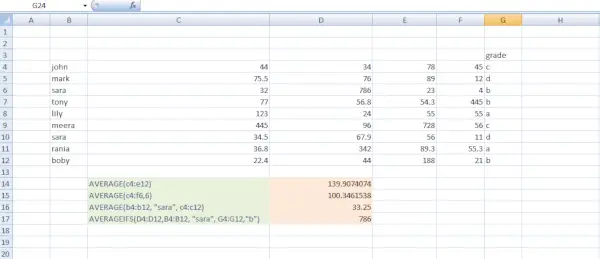
Functies om het gemiddelde te berekenen
In het bovenstaande voorbeeld hebben we 4 verschillende functies gebruikt.
- =GEMIDDELD(c4:e12) : Retourneert het gemiddelde van de getallen in de cellen c4 tot en met e12
- =GEMIDDELD(c4:f6,6) : Berekent het gemiddelde van de waarden in de cellen C4 tot en met F6, samen met het getal 6.
- =GEMIDDELD(b4:b12, sara, c4:c12) : Berekent het gemiddelde van de getallen in de cellen C4 tot en met C12 door rekening te houden met de gevallen waarin de naam Sara voorkomt binnen het bereik B4 tot en met B12.
- =GEMIDDELD(d4:d12,b4:b12,sara,g4:g12,b) : Bepaalt het gemiddelde van de getallen in de cellen D4 tot en met D12, rekening houdend met twee voorwaarden: het voorkomen van de naam Sara binnen het bereik B4 tot en met B12, en het voorkomen van de graad B binnen het bereik G4 tot en met G12. .
Hoe u het gemiddelde kunt berekenen met behulp van sneltoetsen
Bij deze methode moet u eerst de cellen selecteren waarvoor u het gemiddelde moet berekenen. Selecteer vervolgens de INSERT-functie op het tabblad Formules. Er verschijnt een dialoogvenster.

Functie invoegen
Selecteer de GEMIDDELDE functie in het dialoogvenster en voer het celbereik voor uw lijst met getallen in het vak getal 1 in. Als u bijvoorbeeld waarden uit kolom A en van rij 1 tot en met rij 10 nodig heeft, kunt u deze eenvoudig invoeren A1:A10 . U kunt ook eenvoudig de geselecteerde cellen slepen en neerzetten en op OK klikken. Het resultaat wordt weergegeven in de cel die u hebt geselecteerd.
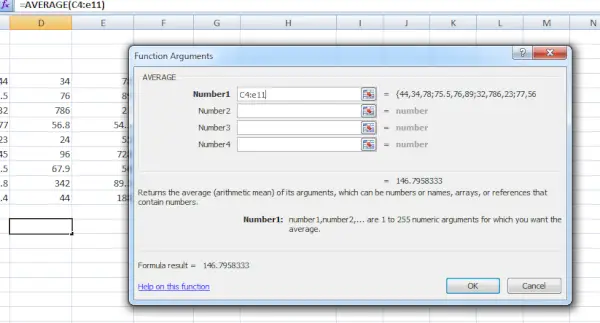
Functies-argument
Wat is mediaan in Excel?
Mediaan helpt ons het middelste getal in een aantal getallen te vinden. Het is het getal dat precies in het midden zit als je alle getallen in volgorde van klein naar groot zet. Dit middelste getal verdeelt de groep in twee helften, waarbij de helft kleiner is en de andere helft groter.
In Microsoft Excel kunt u de mediaan vinden met behulp van de MEDIAAN functie. Ter illustratie: als u de mediaan van alle verkoopbedragen in ons rapport wilt bepalen, past u deze formule toe:
Hoe Meadian in Excel berekenen?
Volg de onderstaande stappen om de mediaan in Excel te berekenen:
Stap 1: Vul uw gegevens in

Gegevens ingevoerd
Stap 2: Selecteer een cel
Kies een lege cel in uw werkblad waar u de mediaanwaarde wilt weergeven.

Cel geselecteerd
Stap 3: Gebruik de MEDIAN-functie
Typ in de geselecteerde cel =MEDIAAN(

Voer de MEDIAN-functie in
Stap 4: Selecteer uw gegevensbereik
Selecteer nu het celbereik dat uw gegevens bevat. In dit voorbeeld selecteert u de cellen A1 tot en met I1. U kunt dit bereik handmatig typen of klikken en slepen om het te selecteren.

Selecteer het gegevensbereik
Stap 5: Sluit het haakje en druk op Enter
Nadat u uw gegevensbereik heeft gekozen en de haakjes heeft gesloten, drukt u op Enter. Excel berekent vervolgens de mediaan van de gegevens die u hebt geselecteerd en toont het resultaat in de door u gekozen cel.
Stap 6: Bekijk een voorbeeld van het resultaat

Bekijk een voorbeeld van het resultaat
Deze methode werkt goed bij het omgaan met een oneven aantal waarden in een dataset. Maar wat als u een even aantal waarden heeft? In een dergelijk scenario is de mediaan het gemiddelde (rekenkundig gemiddelde) van de twee middelste waarden.
In het onderstaande voorbeeld zijn er bijvoorbeeld 10 waarden in de dataset.
Shreya Ghoshal eerste echtgenoot

10 Waarden in de dataset
Herhaal alle stappen vanaf hierboven en bekijk een voorbeeld van het resultaat in de onderstaande afbeelding:

Bekijk een voorbeeld van het resultaat
Wat is modus in Excel
De modus vertegenwoordigt het getal dat het vaakst voorkomt binnen een bepaalde reeks getallen. In eenvoudiger bewoordingen is dit het getal dat het vaakst voorkomt in de set.
Hoe de modus in Excel te vinden
Van alle statistische metingen is het vinden van de modus de eenvoudigste en vereist de minste wiskundige berekeningen. In wezen identificeert u de modus door de score te lokaliseren die het vaakst in een dataset voorkomt. Zo doe je het:
Stap 1: Voer de dataset in
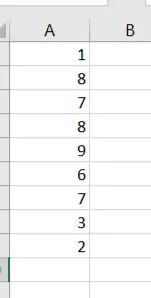
Gegevensset
Stap 2: Selecteer de cel waar u het resultaat wilt weergeven
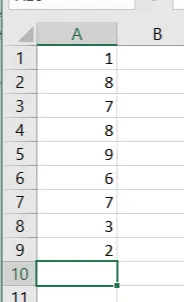
Selecteer de cel en voer de formule in
Stap 3: Voer de formule in en druk op Enter
=MODE(A1:A9)
Stap 4: Voorbeeld van resultaat
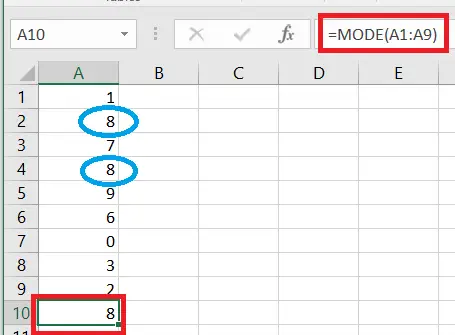
Bekijk een voorbeeld van het resultaat
Veelgestelde vragen
Wat is gemiddeld in Excel?
Het gemiddelde, ook bekend als het gemiddelde, is een fundamentele statistische maatstaf die de centrale tendens van datasets weergeeft.
Hoe bereken je het gemiddelde in Excel?
Om het gemiddelde in Excel te berekenen, volgt u de onderstaande stappen:
Stap 1: Voer uw gegevenswaarden in een kolom in.
Stap 2: Gebruik de formule ‘=AVEARGE(bereik) waarbij bereik verwijst naar het celbereik dat uw gegevens bevat.
Wat moet ik doen als mijn datasets lege cellen of fouten bevatten?
Lege cellen of fouten in uw gegevensset worden doorgaans door Excel genegeerd bij het berekenen van het gemiddelde met de functie GEMIDDELDE.
Wat is de snelste manier om het gemiddelde in Excel te berekenen?
Ja, een snelle manier om het gemiddelde in Excel te berekenen is door de knop AutoSom te gebruiken. Selecteer eenvoudigweg een lege cel onder uw gegevensset, klik op de knop AutoSom en Excel berekent automatisch het gemiddelde van het geselecteerde bereik.
